Khi các bạn muốn mua máy tính, thì việc đầu tiên là bạn làm gì? Tìm hiểu về cấu hình của dòng các máy, giá cả phù hợp với túi tiền và đối với mỗi bạn tân sinh viên thì tiêu chí hàng đầu là “ngon, bổ ,rẻ”. Thật vậy, khi đi mua máy thì việc đầu tiên chúng ta quan tâm là cấu hình máy, tiếp đến là nhà sản xuất, giá cả … Vậy làm sao để biết được cấu hình máy phù hợp với nhu cầu của mình? Bạn hãy xem qua các cách sau đây, để kiểm tra cấu hình máy có phù hợp với nhu cầu sử dụng của mình không nha.
1. Kiểm tra trực tiếp từ This PC hay My Computer
Bước 1: Từ giao diện màn hình Desktop, chuột phải vào This PC (đối với Win8, Win10, Win11) hoặc My Computer (đối với Win 7) > Properties.
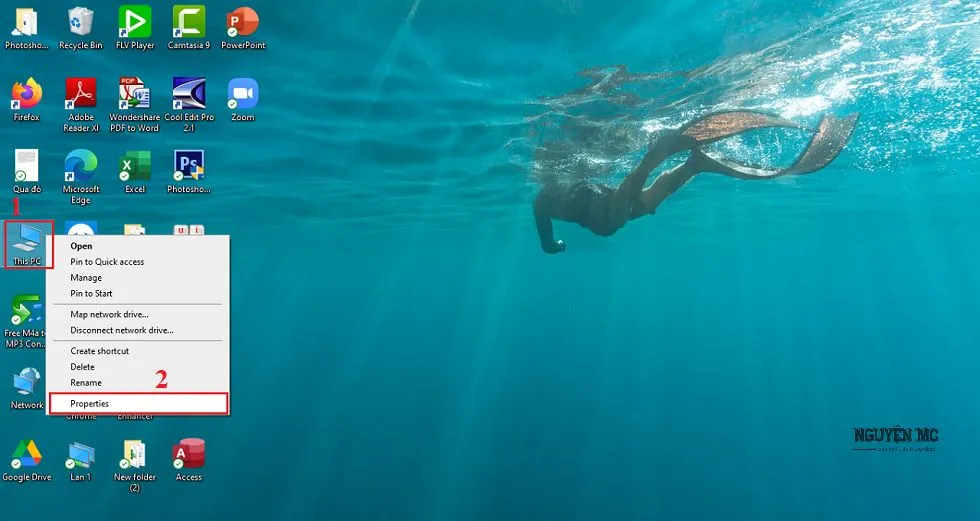
Bước 2: Hộp thoại Setting hiện ra, hiển thị những thông số về cấu mình máy tính.
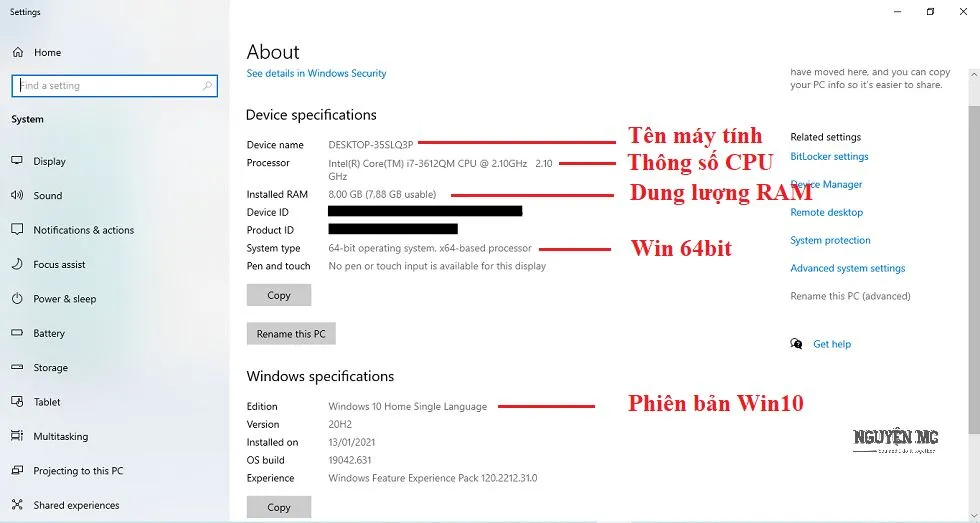
2. Kiểm tra cấu hình bằng dòng lệnh
Với cách này, thì các bạn nhớ dùm mình 2 lệnh: dxdiag và msinfo32. Ở đây có 2 cách để bạn có thể mở xem cấu hình máy dể dàng. Việc đầu tiên là dùng tổ hợp phím Windows + R, nếu các bạn chưa thành thạo về các phím tắt trong Windows thì bạn có thể tham khảo thêm tại đây.
2.1 Sử dụng câu lệnh dxdiag
Bước 1: Dùng tổ hợp phím Windows + R, nhập dxdiag ở hộp thoại Run > Enter.
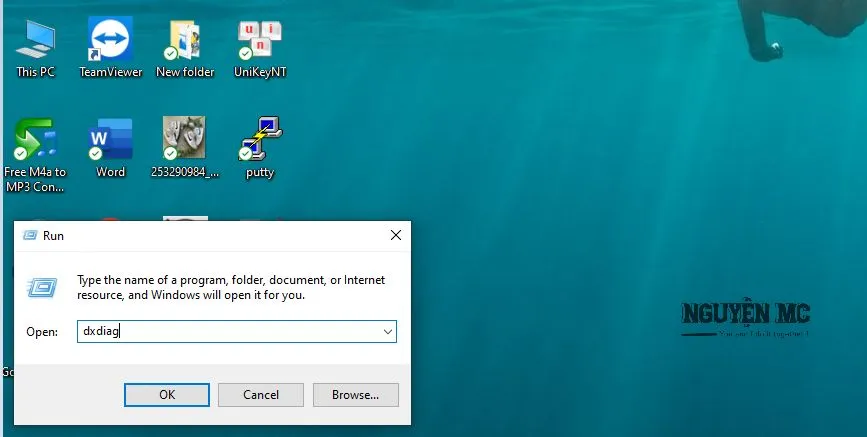
Bước 2: Thông tin cấu hình máy hiện ra ở hộp thoại DirectX Diagnostic Tool.
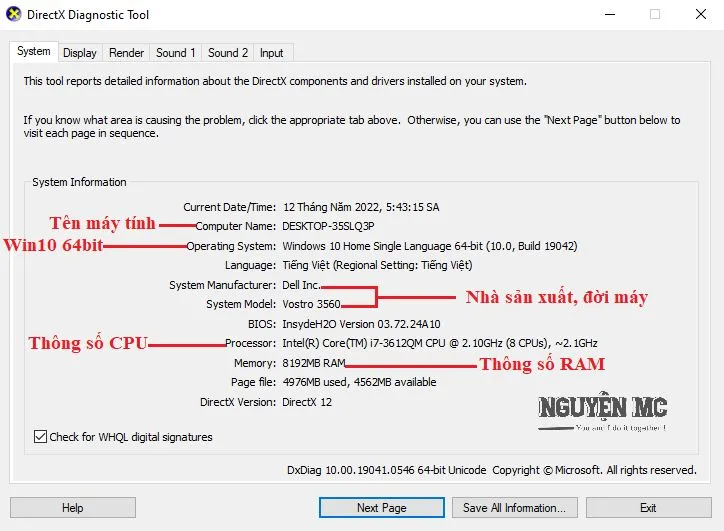
Bước 3: Thông tin Card màn hình (Render) của máy.
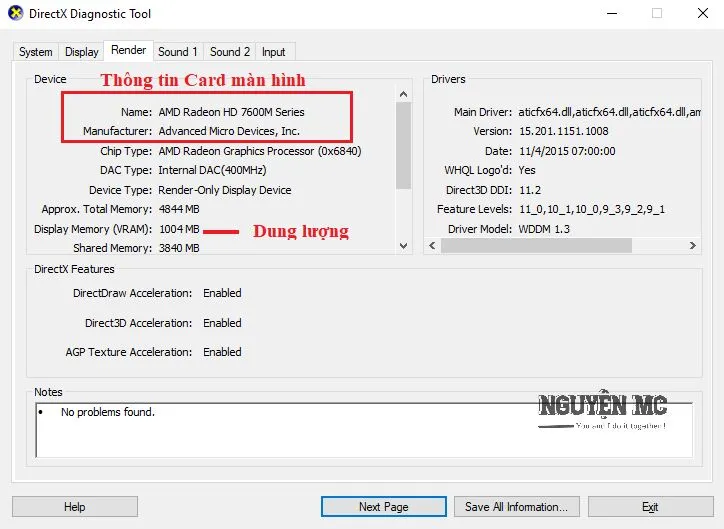
2.2 Sử dụng câu lệnh Msinfo32
Bước 1: Dùng tổ hợp phím Windows + R, nhập msinfo32 ở hộp thoại Run > Enter.
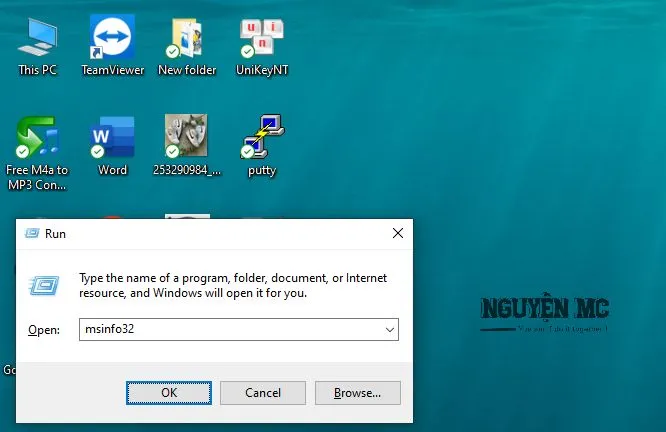
Bước 2: Thông tin cấu hình máy hiện ra ở hộp thoại System Infomation.
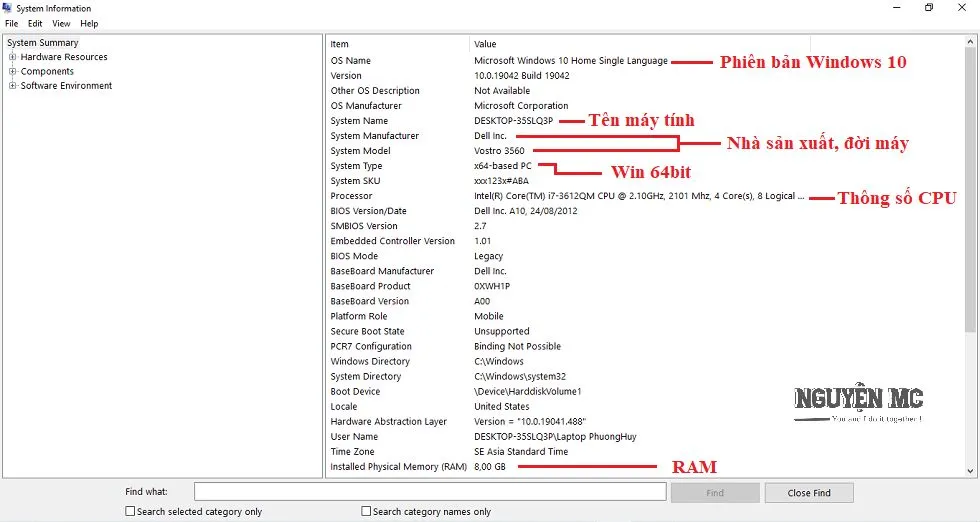
Kết luận: Thật đơn giản phải không nào, chỉ cần vài thao tác, là chúng ta có thể kiểm tra được cấu hình máy tính nào phù hợp với nhu cầu của mình. Với những cách kiểm tra này, bạn hoàn toàn có thể chủ động để tìm kiếm một cấu hình máy phù hợp cho bản thân, cũng như mong muốn một cấu hình mạnh mà giá cả lại hợp lý. Ngoài ra, những cách kiểm tra cấu hình mày tính trên, còn cách nào khác nữa không? bạn có thể comment phía dưới để những người bạn khác cùng nhau học hỏi và tham khảo nhé. Chúc các bạn lựa chọn được cấu hình máy ưng ý.
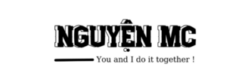
 by
by 